כיצד לשלוט מערכת הגדרות עם סירי ב

הכללת סירי על macos סיירה אומר שאתה יכול לעשות עכשיו כל מיני דברים עם הקול שלך פעם נדרש הקלדה לחיצה. ניתן גם לשלוט בהגדרות המערכת.
נניח שאתה משתמש במקלדת USB סטנדרטית עם ה- Mac שלך ואין לה מקשי פונקציה מיוחדים. באפשרותך להשתמש ב- Siri כדי לשלוט ולהשתיק את עוצמת הקול, להגדיל או להקטין את הבהירות, להפעיל או להשבית את Bluetooth, ואפילו לכבות את ה- Wi-Fi.
בוא נראה לך כמה דוגמאות אז יש לך רעיון טוב איך זה נעשה. כאן, אנו רואים כי אתה יכול להשתיק את עוצמת הקול, אבל זה גם אפשרי להגדיל ולהקטין אותו גם כן, רק להגיד את זה כדי להפוך אותו (או למטה).
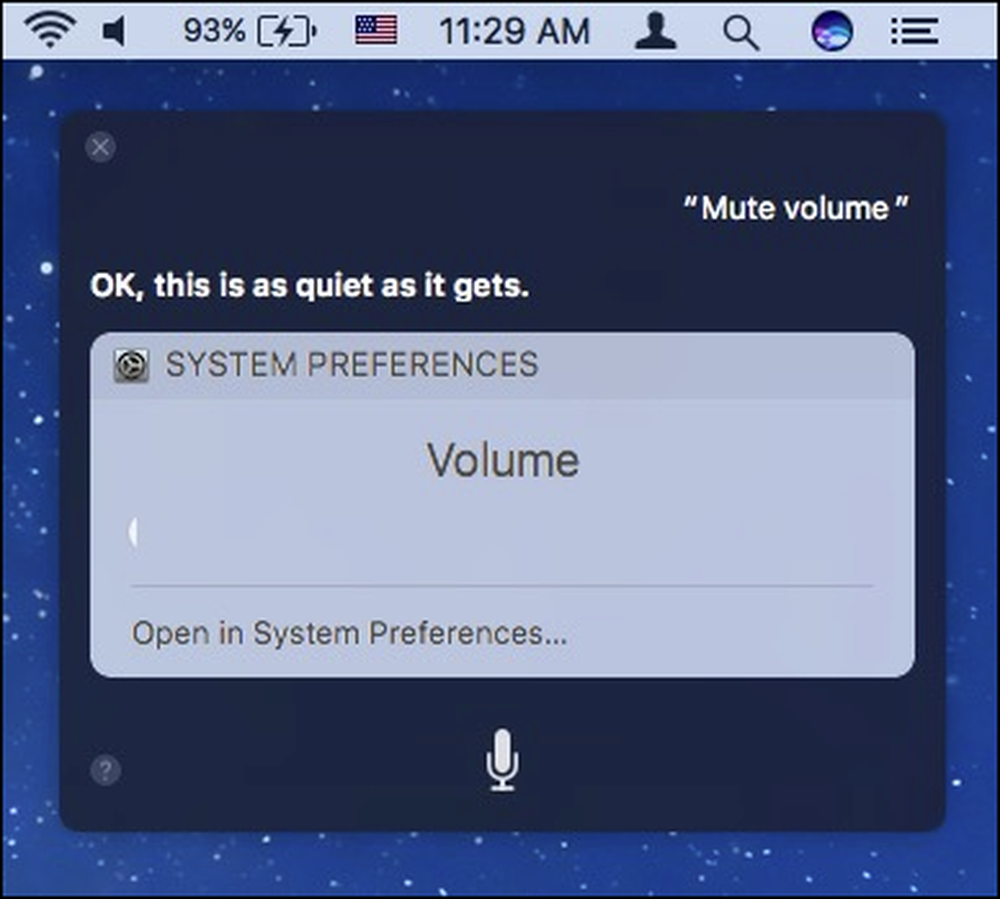 אל תדאג אם אתה מקשיב ריבה האהוב עליך, סירי באופן אוטומטי להשהות את זה כך שהוא יכול לשמוע את הפקודה שלך.
אל תדאג אם אתה מקשיב ריבה האהוב עליך, סירי באופן אוטומטי להשהות את זה כך שהוא יכול לשמוע את הפקודה שלך. ניתן גם להגדיל או להקטין את הבהירות מבלי לגעת במקלדת.

Bluetooth לאכול את הסוללה? כל שעליך לעשות הוא לבקש סירי לכבות אותו. צריך לחבר את Mac לרמקולים חיצוניים? סירי יכולה להחזיר את זה.

Wi-Fi הוא אחד מאותם פריטים שאתה יכול להשתמש רק סירי כדי לכבות. יהיה עליך להפעיל אותו בחזרה באופן ידני עם העכבר, כי סירי מסתמך על חיבור לאינטרנט לתפקד. סירי יושבת לחלוטין כאשר ה- Wi-Fi כבוי.

אבל, אתה עדיין יכול לגשת לכל העדפות המערכת שאתה רוצה פשוט על ידי שואל סירי לפתוח אותם.

זה יכול כנראה לחסוך לך זמן רב לעומת פתיחת העדפות מערכת ולאחר מכן לחיצה על הפריט שאתה צריך.
ייתכן שתבחין כי פונקציונליות זו היא קצת מוגבלת עכשיו. לא ניתן למשל לשנות את התאורה האחורית של המקלדת או את הגדרות החיסכון באנרגיה של הצג. כמו כן, יש גם כמעט תמיד סמל שורת התפריטים כי ישיג את אותה תוצאה, כגון Bluetooth, נפח, ו- Wi-Fi התאמות.
בדיוק כמו עם כל דבר אחר על סירי, אנו מקווים כי ככל שעובר הזמן, אפל תמשיך להוסיף פונקציונליות לחדד את זה. עכשיו, הרבה ממה שהוא יכול לעשות נראה קצת בסיסי, אבל זה התחלה טובה והוא יכול להוכיח שימושי אם אתה לא רוצה לקחת את הידיים שלך את המקלדת.




